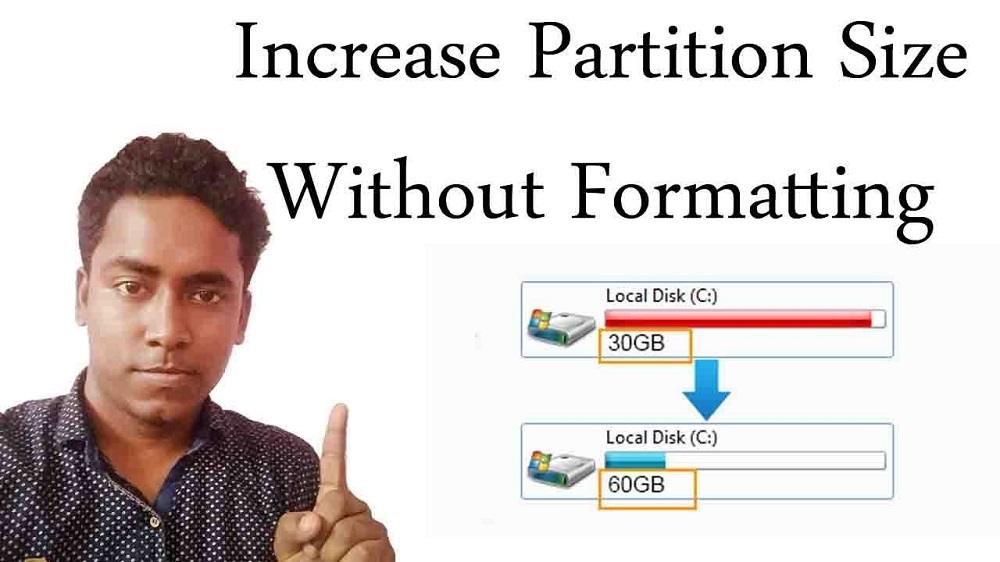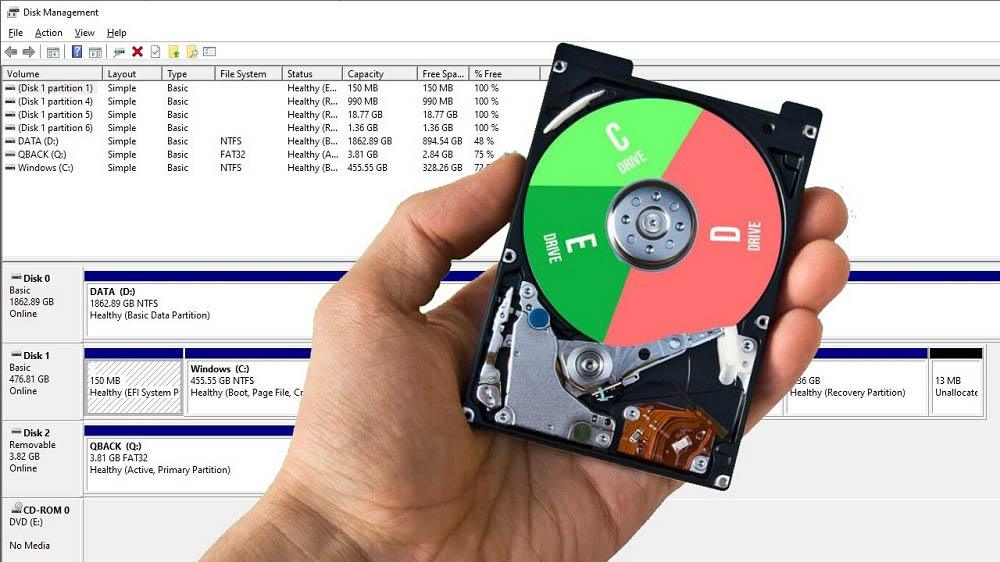جابجایی درایو ویندوز | انتقال درایو C به ِD
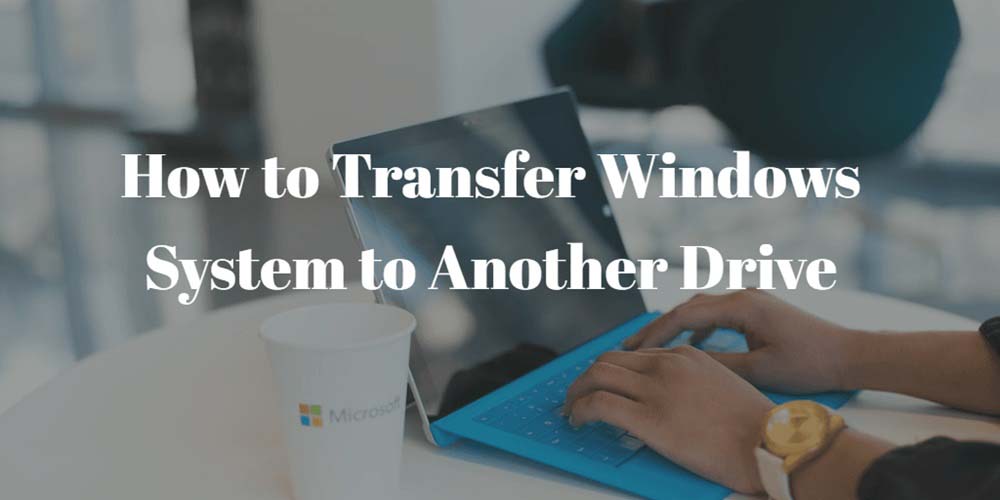
اگر بنا به هر دلیل میخواهید درایو ویندوز کامپیوتر خودتان را جابجا کنید، مثلا قصد انتقال درایو C به ِD را دارید، باید بدانید که انجام این کار امکانپذیر است اما حساسیت بالایی دارد چون کوچک ترین اشتباه در این پروسه میتواند منجر به از دست رفتن ویندوز و نیاز به نصب مجدد آن شود. در این مقاله بهترین و ساده ترین روش جابجایی درایو ویندوز (انتقال درایو C به ِD) را برایتان شرح میدهیم. با آی آر مایکروسافت استور همراه باشید.
دو حالت مختلف جابجایی درایو ویندوز
در صورتی که قصد جابجا کردن درایو ویندوز را داشته باشید معمولا دو حالت مختلف به وجود میآید. به بیان دیگر معمولا انتقال درایو ویندوز به دو حالت مختلف توسط کاربران انجام میشود که در بخش زیر هر یک از این حالت ها را برایتان شرح میدهیم:
- حالت اول: حالت اول مربوط به زمانی است که کاربر میخواهد صرفا محتوای درایو ویندوز که به صورت پیش فرض درایو سی است را به یک پارتیشن دیگر در همان هارد دیسک (مثلا درایو D) منتقل کند. برای مثال فرض کنید هارد دیسک کامپیوتر شما دارای سه پارتیشن یا درایو مختلف با نام های C، D و A است و درایو ویندوز شما که C نام دارد در حال پر شدن بوده و این موضوع منجر به آزار و اذیت شما شده و حالا میخواهید محتوای آن را به درایو دیگری مثل D منتقل کنید. پس در این حالت جابجایی درایو ویندوز یا همان انتقال درایو C به ِD روی یک هارد دیسک مشابه صورت میپذیرد .
- حالت دوم: حالت دوم مربوط به شرایطی میشود که شما میخواهید درایو ویندوز را به یک هارد دیسک دیگر منتقل کنید. سلام فرض کنید لپ تاپ شما به دو هارد مختلف مجهز است که به ترتیب هارد های A و B نام دارند و درایو ویندوز فعلی شما روی هارد A نصب شده و بنا به هر دلیل میخواهید درایو ویندوز را به هارد B منتقل کنید. در این حالت انتقال درایو ویندوز از یک هارد به هارد دیگر انجام میشود.
خوشبختانه این امکان وجود دارد که در هر دو حالت نام برده شده محتوای درایو ویندوز را به پارتیشن یا مقصد مد نظرتان منتقل کنید، به صورت کلی انجام این کار ریسک بالایی دارد و اگر اقدامات لازم را پیش از شروع کار انجام ندهید ممکن است درایو ویندوز خودتان را از دست داده و در پروسه بوت با اختلال روبرو شوید. حتما به توضیحاتی که در بخش بعدی مبنی بر پیش نیازها برای انتقال درایو C به ِD ارائه میکنیم دقت داشته باشید.
پیش نیازها برای انتقال درایو C به ِD
قبل از اینکه پروسه جابجایی را شروع کنید حتما به پیش نیازهایی که در این بخش ورد اشاره قرار داده میشوند دقت نمایید، چون اگر در این پروسه اشتباهی انجام گیرد ممکن است به فایل های سیستمی ویندوز آسیب وارد شده و این امر منجر به بروز اختلال در بوت ویندوز و اجرای آن روی کامپیوتر شود و شما را ملزم به نصب مجدد ویندوز کند. نکاتی که باید در انتقال درایو C به ِD با فرض اینکه درایو C همان درایو ویندوز است و درایو D همان درایو مقصدی است که میخواهید درایو ویندوز به آن منتقل شود، به آن ها توجه کنید به شرح زیر هستند:
- نکته اول: حتما پیش از انجام هرگونه تغییر و جابجایی از درایو ویندوز فعلی کامپیوتر یک بکاپ یا فایل پشتیبان تهیه کنید. جام این کار سبب میشود تا مطمئن شوید اگر بنا به هر دلیل در پروسه جابجایی درایو ویندوز مشکلی به وجود آمد، قادر به ریستور بکاپ درایو C باشید.
- نکته دوم: حتما دقت کنید درایو مقصد که اصطلاحا به آن درایو D گفتهایم، ظرفیت و فضای خالی بیشتری نسبت به درایو ویندوز فعلی داشته باشد تا در حین انتقال اطلاعات با مشکل کمبود فضای ذخیره سازی مواجه نشوید.
- نکته سوم: حتما دقت کنید مراحلی که ما شرح میدهیم را به صورت دقیق و درست انجام میدهید و هیچ اقدام و کاری را خودسرانه صورت ندهید.
با در نظر گرفتن این موارد به راحتی میتوانید انتقال درایو C به ِD یا همان جابجایی درایو ویندوز را انجام دهید. دقت داشته باشید که انجام این کار حتی در حالتی که هدف شما انتقال درایو ویندوز از هارد HDD به SSD باشد هم وجود دارد.
جابجایی درایو ویندوز با نرم افزار AOMEI Cloner
برای انتقال درایو ویندوز از یک پارتیشن به یک پارتیشن دیگر باید از نرم افزار هایی استفاده کنید که از انجام این قابلیت پشتیبانی میکنند. در بررسی های ما مشخص شد که برنامه AOMEI Cloner یکی از بهترین نرم افزار هایی است که انجام این کار را با کیفیت عالی امکانپذیر میسازد. پس با یک جستجوی ساده در اینترنت این نرم افزار را دانلود، نصب و اجرا نمایید. سپس برای جابجایی درایو ویندوز با نرم افزار AOMEI Cloner مراحل زیر را طی کنید:
در محیط برنامه AOMEI Cloner گزینه System Clone را انتخاب کنید. در این شرایط نرم افزار نام برده شده به طور خودکار تمام هارد دیسک ها و فضاهای ذخیره سازی اطلاعات در دسترس را ارائه میکند. بدیهی است که اگر قصد انتقال درایو ویندوز به یک هارد اکسترنال را داشته باشید حتما باید قبل از اجرای برنامه AOMEI Cloner، هارد اکسترنال مد نظر را به کامپیوتر متصل کنید اما اگر هدفتان جابجایی داخلی است نیازی به انجام این کار نخواهد بود.
در این مرحله برنامه AOMEI Cloner به صورت خودکار درایو ویندوز و پارتیشن ها و اطلاعاتی که برای بوت شدن آن در قالب یک فایل سیستمی باید منتقل شوند را انتخاب میکند و نیازی نیست که شما برای جابجایی درایو ویندوز پارتیشن مبدا را مشخص کنید. پس در این مرحله باید پارتیشن مقصد توسط شما در محیط نرم افزار نرم افزار انتخاب شود. اگر میخواهید انتقال درایو C به ِD را روی یک هارد مشابه انجام دهید باید درایو مربوط به آن را انتخاب کنید و برای جابجایی درایو ویندوز مابین دو هارد دیسک مختلف باید پارتیشن مد نظرتان بر روی هارد دیسک مقصد را انتخاب نمایید.
در صفحه بعدی که Operation Summary نام دارد باید سه گزینه وجود دارد که باید با توجه به شرایط انتقال تیک آن ها را بزنید یا آن ها را غیر فعال رها نمایید. جزئیات هر یک از این گزینه ها به شرح زیر است:
- Make full use of disk space: با انتخاب این گزینه اگر ظرفیت فضای ذخیره سازی اطلاعات روی هارد مقصد یا پارتیشن مقصد بیشتر از ظرفیت و حجم درایو ویندوز باشد، به طور خودکار یک پارتیشن مناسب برای حجم انتقال درایو ویندوز روی هارد مقصد ایجاد خواهد شد و مابقی درایو به فرمت Unallocated تبدیل میشود و میتوان روی آن درایوهای دیگری ایجاد کرد.
- SSD Alignment: اگر در حال انتقال درایو ویندوز به یک هارد SSD هستید تیک این گزینه را بزنید.
- Sector By Sector Clone: انتخاب این گزینه کلون کردن دیسک به صورت سکتور به سکتور انجام خواهد شد.
بنابراین در گزینه های این بخش را با توجه به شرایط و نیاز خودتان بزنید. مهمترین گزینه ارائه شده این قسمت همان گزینه SSD Alignment است. با کلیک روی گزینه Start Clone پروسه جابجایی درایو ویندوز آغاز خواهد شد و پس از انجام موفقیت آمیز این پروسه پیغامی مبنی بر این موضوع از سمت نرم افزار AOMEI Cloner دریافت خواهید کرد.
آیا لایسنس ویندوز هم منتقل میشود؟
خیلی از شما عزیزان این سوال را مطرح میکنید که اگر روی کامپیوترتان ویندوز اورجینال مایکروسافت نصب باشد و آن را با استفاده از روشی که شرح دادیم از یک درایو به درایو دیگر منتقل کنید، لایسنس ویندوز از بین میرود یا ویندوز درایو جدید هم فعال باقی میماند؟ داشته باشید ر مورد شرایطی صحبت میکنیم که ویندوز کامپیوتر شما اورجینال باشد و آن را با لایسنس اورجینال فعال کرده باشید.
معمولا در این شرایط اگر لایسنسی که از آن برای فعال کردن ویندوز درایو C استفاده کرده بودید از نوع ریتیل (Retail) باشد و آن را بعد از کلون کردن درایو ویندوز از روی پارتیشن قبلی حذف کنید، روی ویندوز هارد جدید قابل فعال سازی خواهد بود. اما اگر لایسنسی که از آن استفاده کرده بودید از نوع یک بار نصب باشد معمولا اعتبار آن بعد از انتقال درایو C به ِD از بین میرود. اما اگر لایسنس استفاده شده از نوع OEM باشد دو حالت ممکن است اتفاق بیفتد.
حالت اول مربوط به شرایطی میشود که جابجایی درایو ویندوز روی یک هارد مشابه انجام شود، یعنی مثلا شما روی همان هارد پیش فرض لپتاپ خودتان درایو ویندوز را از پارتیشن C به پارتیشن D منتقل کنید. در این حالت معمولا ویندوز همچنان فعال باقی میماند چون لایسنس OEM به سخت افزار سیستم لینک شده و به دلیل عدم شناسایی تغییر سخت افزار، بعد از جابجایی هم ویندوز را فعال باقی گه میدارد. اما اگر ویندوز را به یک هارد دیگر منتقل کرده باشید قطعاً لایسنس OEM از کار خواهد افتاد.
نتیجهگیری
همانطور که مشاهده کردید در این مقاله در رابطه با حالت های مختلف جابجایی درایو ویندوز صحبت کردیم و گفتیم که برای انجام این کار باید چه نکات و پیش نیازهایی را در نظر بگیرید. فراموش نکنید که حتی اگر بعد از انتقال ویندوز به هارد و پارتیشن جدید شاهد غیر فعال شدن آن بودید میتوانید با سرویس فروشگاه آی آر مایکروسافت استور و صرف کمترین هزینه نسبت به خرید لایسنس اورجینال و قانونی انواع نسخه های مختلف این سیستم عامل اقدام کنید و روی درایو جدید هم ویندوز اورجینال را مورد استفاده قرار دهید. امیدواریم توانسته باشیم به واسطه این مقاله راهنمایی و کمک لازم را برایتان ارائه کرده باشیم.